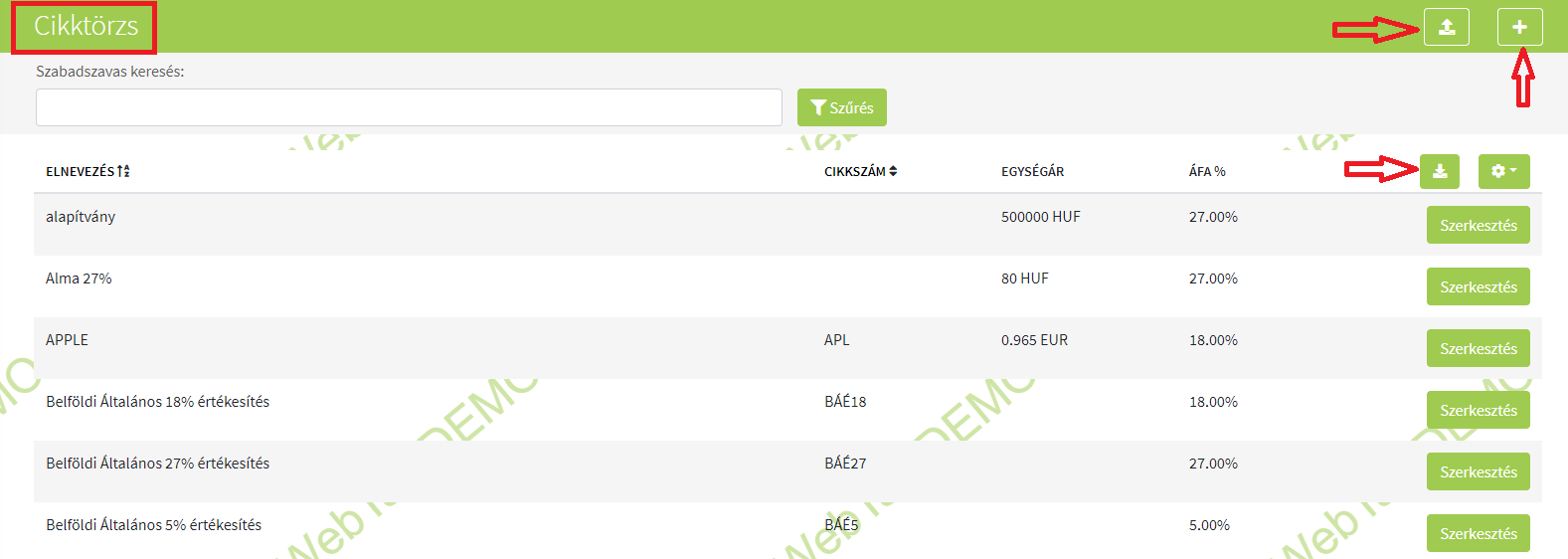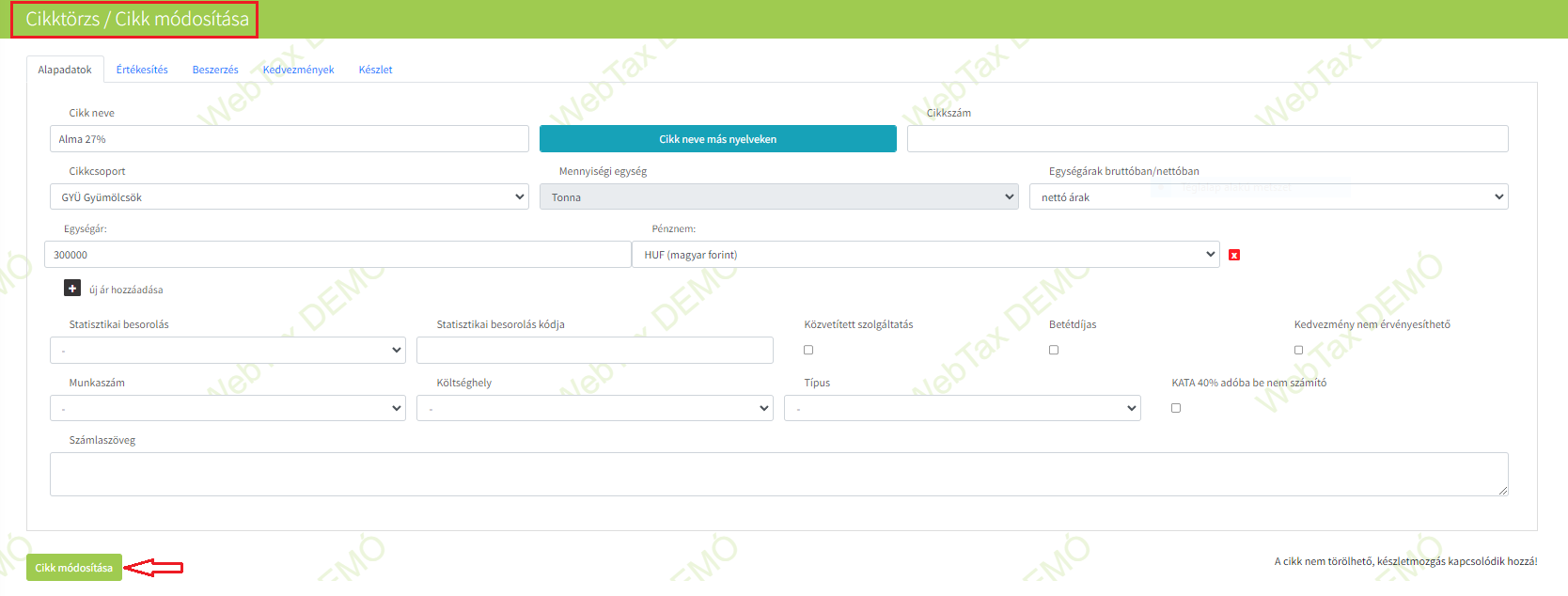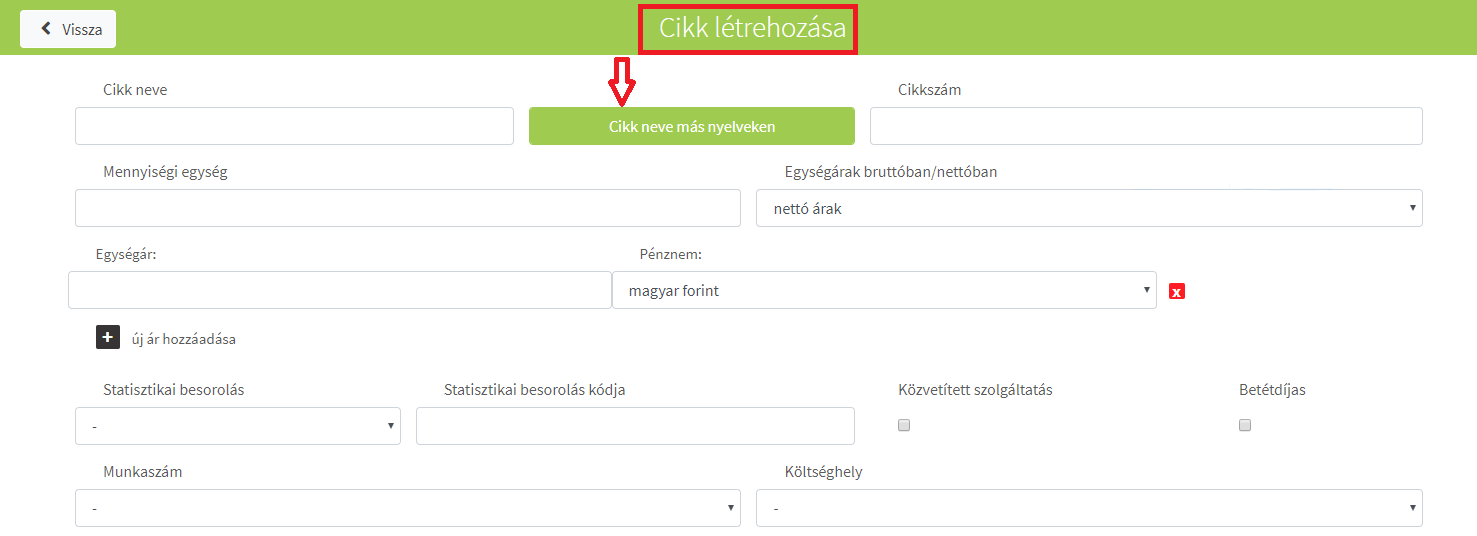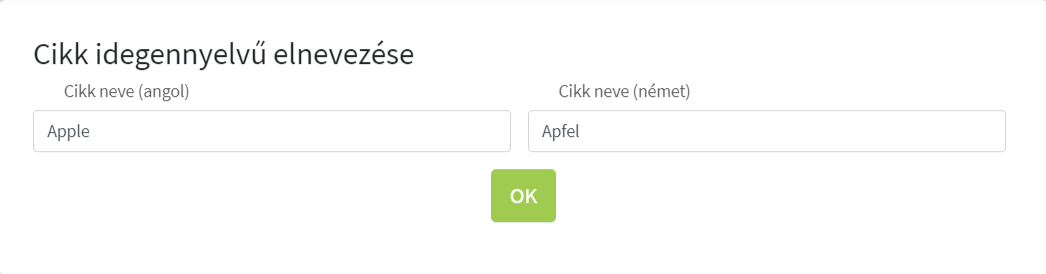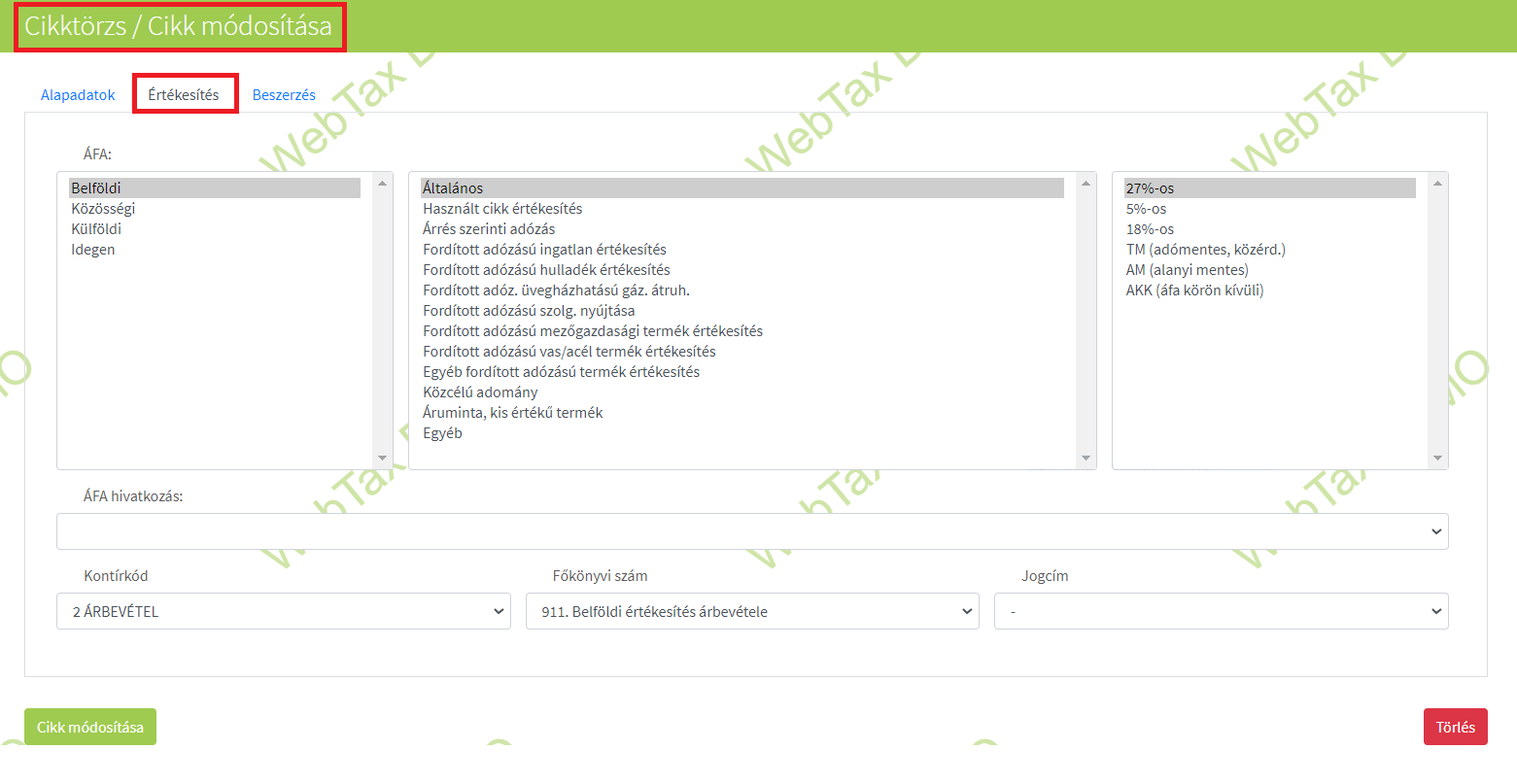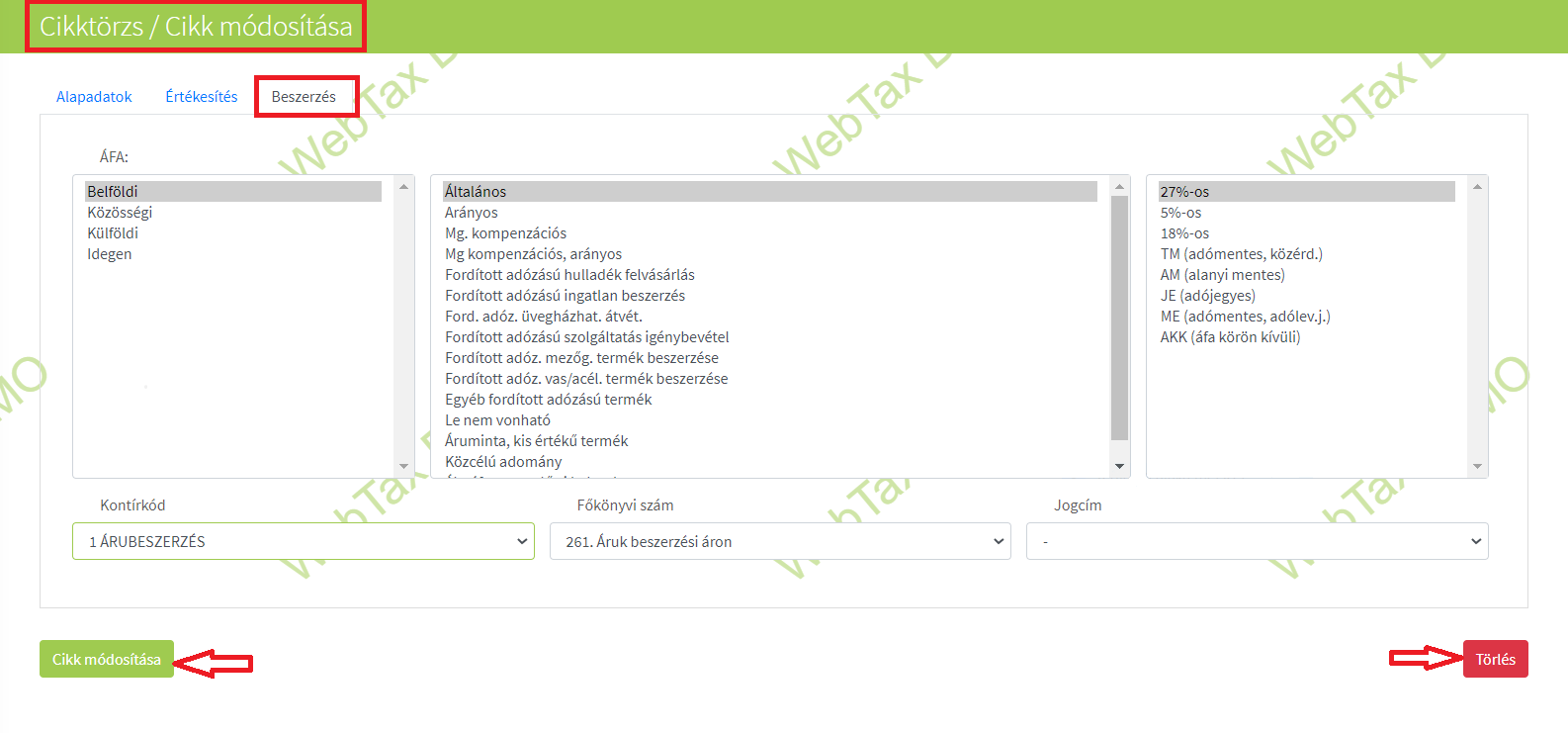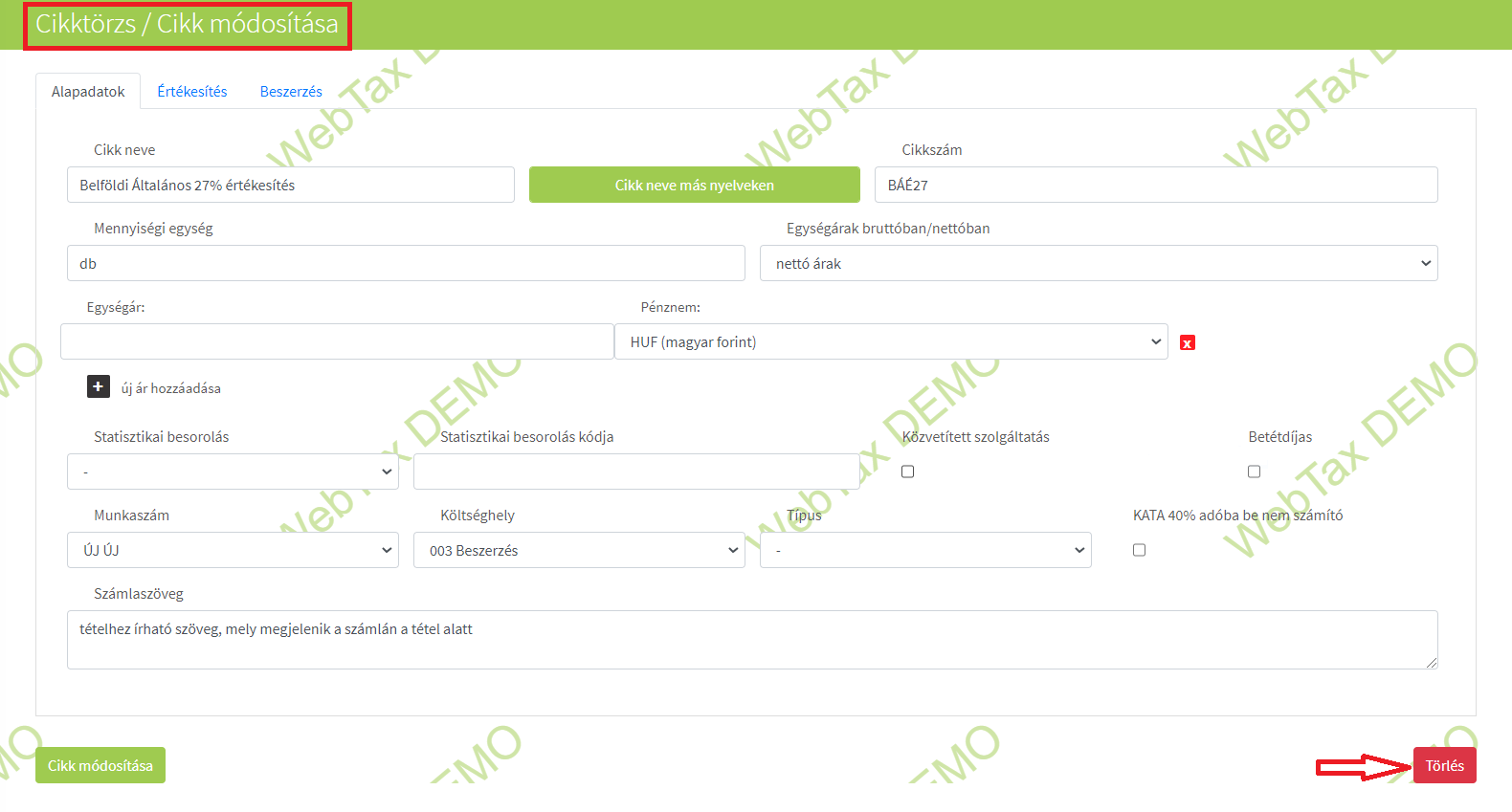Cikktörzs létrehozása, adatfelvitel, módosítás, törlés
A WebTax-ban felvihető azon Cikkek/Termékek/Szolgáltatások sora, melyeket számlázni, vagy a bejövő bizonylaton rögzíteni kíván. (ez a menüpont bővebb adat megadási lehetősége nyújt a cikknél/tételnél, mint a számla kiállításakor, vagy a bejövő bizonylat készítésekor megadna.)
A NAV online számlalekérdezés bevezetése óta a bejövő bizonylatok cikkeit/tételeit nem szükséges a Cikktörzsbe manuálisan rögzíteni vagy importálni, mert azok a NAV xml letöltésével a cikktörzsbe bekerülnek. Ennek feltétele, hogy a Cégbeállítások/Számlabeállítások menüben be legyen pipálva a “Számlatételek mentése a cikktörzsbe” négyzet.
Lehetőség van xls-ből (excel) feltölteni Cikk adatokat – erről bővebben itt olvashat – és xls formátumba exportálni is.
A „+” gomb lenyomása után éri el az oldalt, ahol az adatokat rögzítheti.
Cikk létrehozása a következő adatok kitöltésével történhet meg;
A cikk neve, cikkszáma, mennyiségi egysége és egységár (az egységár nem kötelező adat!) Megadhat VTSZ (vámtarifaszám) SZJ szám (szolgáltatási jegyzékszám) TESZOR (termékek-szolgáltatások osztályozási rendszere EU szerint), vagy akár KN’19 is. A Cikkhez kiválasztható, hogy közvetített szolgáltatásként kívánjuk e számlázni, vagy Betétdíjas e a termék. Munkaszám és Költséghely adatok is rögzíthetőek, melyet szintén törzsadatban tud majd megadni. Itt adható meg az is, ha a Kedvezmények erre a cikkre nem érvényesíthetőek. Kiválasztható a cikk típusa (termék, szolgáltatás, egyéb). Megadható, hogy a cikk a KATA 40% adóba be nem számítható. Számlaszöveg is rögzíthető, mely a tétel alatt jelenik meg.
Lehetőség van ár nélkül is cikket rögzíteni, ez estben a pénznem melletti „x” megnyomásával az ár és a pénznem is törlésre kerül.
Az így rögzített cikkhez bármikor tudunk árat (többet és különböző pénznemekben) megadni az „új ár hozzáadása” gomb megnyomása után.
Cikk neve más nyelven
A cikk neve megadható idegen nyelven, melyet a Cikk neve más nyelven funkció gomb megnyomása után tehet meg:
A megnyíló ablakban angol, német vagy orosz nyelven adhat meg cikk megnevezést:
A számla készítése közben a cikkre magyar nyelven is rákereshet, hiába állította be a számla nyelvét angol nyelvre. A WebTax rendszer automatikusan rákeres a törzsben elmentettek szerint. (nincs szükség angol, német vagy orosz nyelvtudásra a cikk kiválasztásához)
Beállítható az ÁFA típusa és Főkönyvi-szám Értékesítés vonatkozásában,
és egy másik fülön Beszerzés-re vonatkozóan:
Lehetőség van a Törzsek/Kontírkódok menüben kontírkódok létrehozására, melyet szintén megadhat a cikknél. Az NTAX kettős könyvviteli rendszerből szinkronizálhatóak is! Az NTAX törzsadatainak szinkronizálási lehetőségeiről itt olvashat.
Amennyiben a Cégbeállítások/Alapadatok menüben az Egyszeres könyvvezetést állította be és a Törzsek/Jogcímek menüben létrehozta a jogcímeket, akkor itt Jogcímet állíthat be.
A Cikk létrehozása gombra kattintással elmenthető az adat.
(Cikk létrehozása a számla kiállításakor is lehetséges – erre a Számláim/Számlakészítés folyamata leírásnál olvashat.)
Cikk módosítása
Már meglévő cikk módosítását Szerkesztés gombra kattintással kezdeményezhet.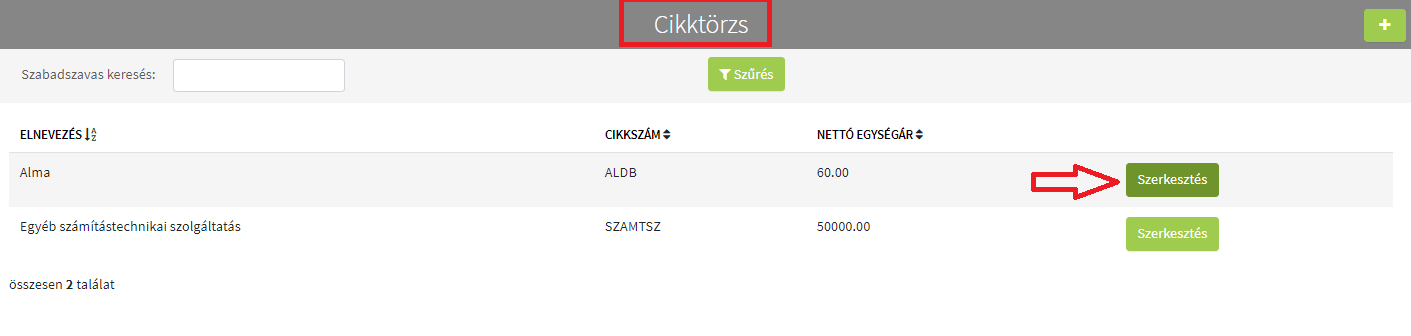
A Szerkesztésbe lépve megnyílik a cikk adatlapja és módosítható az adat. A Cikk módosítása gombbal mentheti az adatokat.
Cikk törlése
Cikket a Törlés gombbal törölhet a Cikktörzsből.
Törlést akkor is engedélyezi a rendszer, ha a cikk/tétel már számlára is rákerült, csak rá fog kérdezni, hogy biztosan törölni akarja.
Cikk import
A cikkek importálására is lehetőséget adunk, melyről itt olvashat.
Kedvezmények
A kedvezmények beállításának és kezelésének lehetőségeiről itt olvashat bővebben.
Készlet
A készletkezelés beállításairól itt, a készletkezelésről pedig itt olvashat bővebben.